Windows 11 Es un sistema operativo donde puedes cambiar mucho. De esta manera podrás realizar varios ajustes en el escritorio. Un ajuste que no puede realizar a través de la configuración o mediante el configuración Puede ajustar la distancia entre los iconos del escritorio.
En Windows 11 solo puedes usar el cambiar el tamaño de los iconos del escritorio, organiza automáticamente los iconos del escritorio, ajusta a raster of mostrar u ocultar iconos del escritorio.
Para cambiar la distancia entre los iconos del escritorio, utilice una aplicación gratuita o cambie algunos valores en el registro de Windows. Explico ambos en este artículo.
Cómo cambiar el espacio entre los iconos del escritorio en Windows 11
Cambiar el espacio entre los iconos del escritorio a través del registro de Windows
Abra el registro de Windows. A la izquierda abre la siguiente clave:
Computer\HKEY_CURRENT_USER\Control Panel\Desktop\WindowMetrics
Aquí verá dos valores, el valor “IconSpacing” y el valor “IconVerticalSpacing”. El valor de “IconSpacing” es el espaciado horizontal.
El espaciado vertical es "IconVerticalSpacing".
El valor predeterminado para ambos es "-1125". Si cambia este valor a, por ejemplo, “-1200”, aumentará la distancia.
Si has cambiado el valor, debes reiniciar el ordenador para ver el resultado.
Cambie la distancia entre los iconos del escritorio a través de Winaero Tweaker
También puedes cambiar la distancia entre los iconos del escritorio a través de una aplicación. Este es el gratis”WinAero Tweaker”Aplicación que puedes descargar para Windows 11.
Winaero Tweaker nos ayuda a cambiar la distancia de los íconos del escritorio mediante un control deslizante a través de la configuración de "Iconos" a la izquierda en "Configuración de apariencia avanzada".
Mover el control deslizante hacia la derecha aumenta la distancia de los iconos del escritorio. Hacia la izquierda y disminuyes la distancia de los iconos del escritorio.
Haga clic en "Aplicar cambios" cuando haya terminado. Si el cambio no es satisfactorio, haga clic en "Restablecer esta página a los valores predeterminados" en la parte superior para establecer el espaciado predeterminado para los iconos del escritorio.
espero que esto te ayude. ¡Gracias por leer!
Lea también:

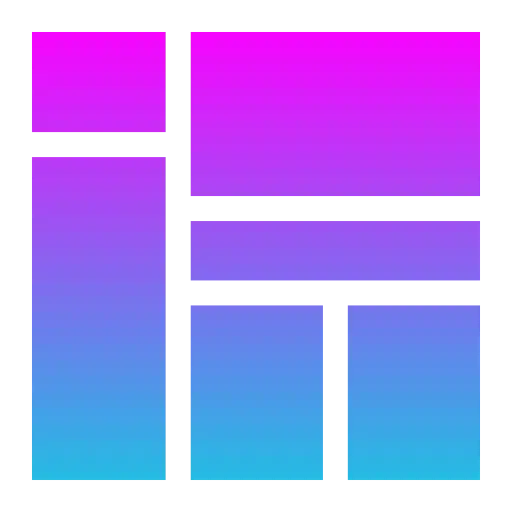
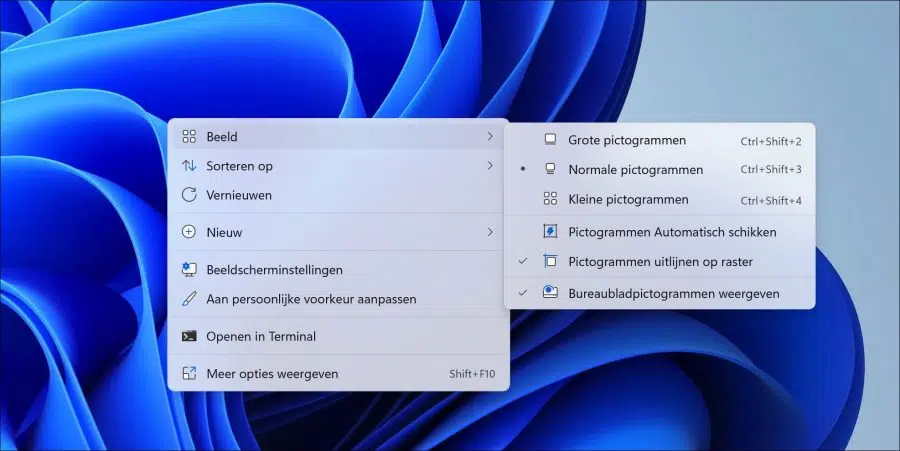
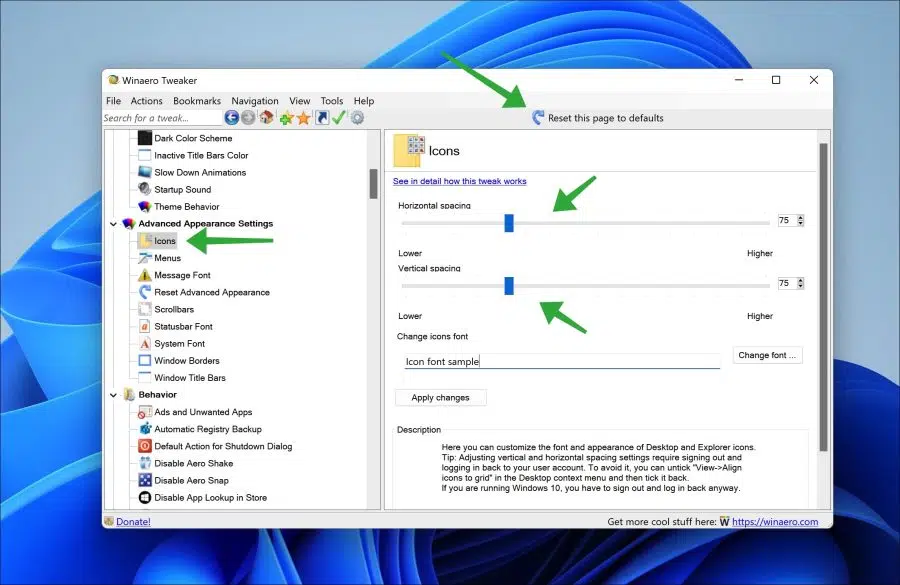
Hola Esteban,
Recibo un mensaje de seguridad del dispositivo que indica que la integridad de la memoria no está habilitada. Al buscar controladores incompatibles me sale:
lvrs64.sys (2 veces) y lvuvc64.sys (también 2 veces)
Después de buscar en Google, resulta que se trata de controladores para la cámara Logitech, especialmente para el sonido.
Veo ejemplos complicados pero no puedo deshacerme de ellos.
¿Conoces una solución para esto?
Hola. Sí tengo. Hice una instrucción para esto:
https://www.pc-tips.info/tips/windows-tips/geheugenintegriteit-is-uitgeschakeld/
Esto debería funcionar. Tenga en cuenta que eliminar los controladores incompatibles hará que la cámara Logitech deje de funcionar en este caso.
Buena suerte!
hola,
Con Win10 pude darle a los íconos un lugar permanente en el escritorio
Esto no funciona con Win 11; Cada vez que es necesario reiniciar todo se vuelve a mezclar
¿Conoces una solución para esto?
Hola, puedes configurar esto haciendo clic derecho en el escritorio. Luego haga clic en "Ver" y luego en "Alinear a la cuadrícula". Ahora puedes mover los iconos a una ubicación fija. Asegúrese de que la opción "Organizar iconos automáticamente" no esté marcada.
Esto debería conservarse después de un reinicio. ¡Buena suerte!
Hola Esteban,
gracias; No vi esos pequeños cheques.
¡Me alegro de que haya funcionado! Gracias por la respuesta